
はじめに
Oculus Quest でハンドトラッキングを実装するために
まずはアプリに手を出すところまでの方法です。
この記事を読めば、
ハンドトラッキングとコントローラーを表示するだけの簡単なアプリを作成し、
Oculus Quest にインストールできます。
色々な方が既に記事にしてくださっているので
ほぼそれをなぞっていくだけの簡単な作業です。
環境
- macOS Catalina 10.15.2
- Unity 2019.2.16f1
- Oculus Integration 12.0
- Oculus Quest 12.0.0.226.469.188362025
事前の環境設定
まずは ハンドトラッキングを実装する前に
コントローラーを表示する簡単なアプリを作成する。
Unity で Quest 用にビルドできるようにしておく
@pira さんの良記事をなぞるだけの簡単なお仕事
Unityで作ったアプリをOculus Questで動かす - Qiita
簡単に手順をまとめると
- Unity で新規に 3D プロジェクトを作成
- VR(Quest)向けのビルド設定
- コントローラーを追加
- ビルドして Quest にインストール
Unity のバージョン違いか設定か、異なる箇所があるので気を付ける点だけメモ
異なる点
Build設定 で "Player Settings" をクリックしても
Inspectorウィンドウ に設定項目が出ず別ウィンドウが表示された。
しかもBuild Settings ウィンドウが手前で邪魔…
Android に Switch Platform したら
Build Settings ウィンドウは閉じてOK!
"Player" タブを選択して "Other Settings" と "XR Settings" に
それぞれ設定すべき項目がある。

Graphics APIs のリストにある "Vulkan" を ➖ボタンで削除する。

ハマった点
記事通り進めてもビルドエラーが止まらないので色々試行錯誤するハメに。
どれが効果があったか不明だが、
ビルド環境を最新にして Unity のプロジェクトを新規作成しなおせば解決した。
- Android Studio をバージョンアップ
- Android SDK Build-Tools をバージョンアップ
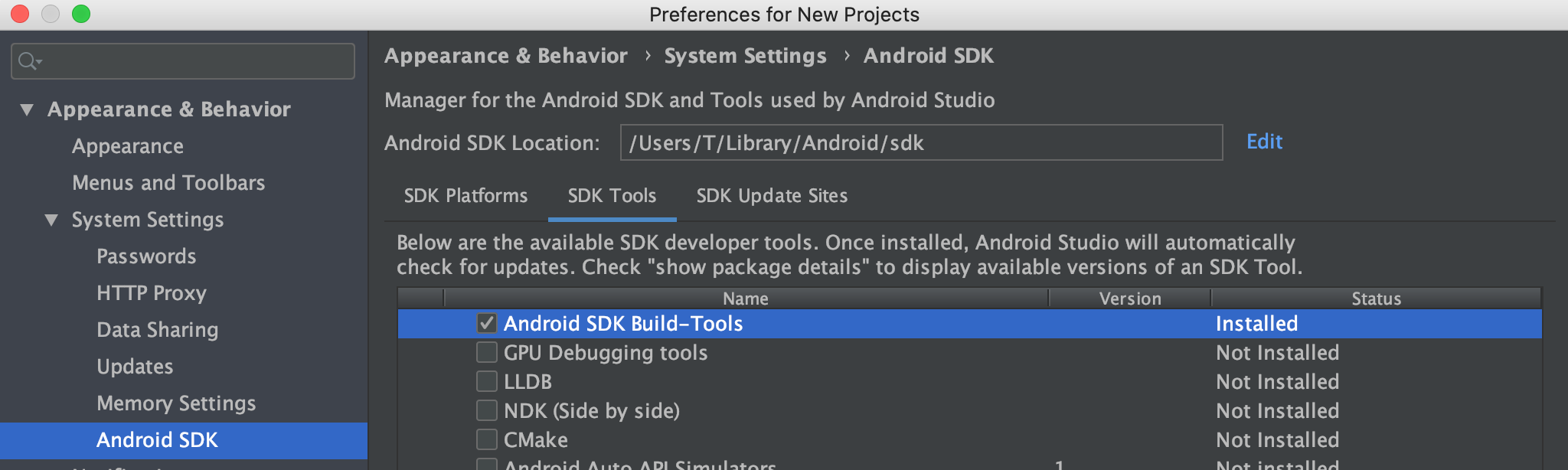
- Visual Studio をバージョンアップ
- Unity はバージョンアップしない
- 上記をすべてバージョンアップ後に、Unity のプロジェクトを新規作成しなおす
ハンドトラッキングの対応
ついに本題!
これも
めーぷるさん(twitter) の良記事をなぞるだけ!
超簡単!
【Unity】OculusQuestのハンドトラッキングの実装をする〜導入編🐼〜 - めーぷるのおもちゃばこ
簡単に手順をまとめると
- Hierarchy の OVRCameraRig - Left/RightHandAnchor に OVRHandPrefab を追加
- RightHandAnchor 側の OVRHandPrefab の設定を Left から Right に変更
OVRCameraRig の 設定を HandsOnly から Controllers And Hands に変更すると
Quest 側の設定によって、コントローラーとハンドコントローラーを切り替えられる。
おわりに
先人たちのおかげでめちゃくちゃ簡単に手がでました!感謝!
ここまでだと手(コントローラー)が表示されるだけなので
次は手で何かを掴めるようにしたい。
もっと実践的なパフォーマンス調整にこだわりたくなったら
こりんさん(twitter)の記事を読む
Unity+Oculus Quest開発メモ - フレームシンセシス
Oculus Integration も全部 Import しないで Oculus-VR だけ
インポートするとビルドも高速化できるらしい!
